在CentOS 7上配置FTP服务器是一个相对直接且常见的任务,通常使用vsftpd(Very Secure FTP Daemon)作为FTP服务器软件,以下是详细的配置步骤:
一、安装和基本配置
1、安装vsftpd:使用yum包管理器来安装vsftpd,如果尚未安装,可以通过以下命令进行安装:
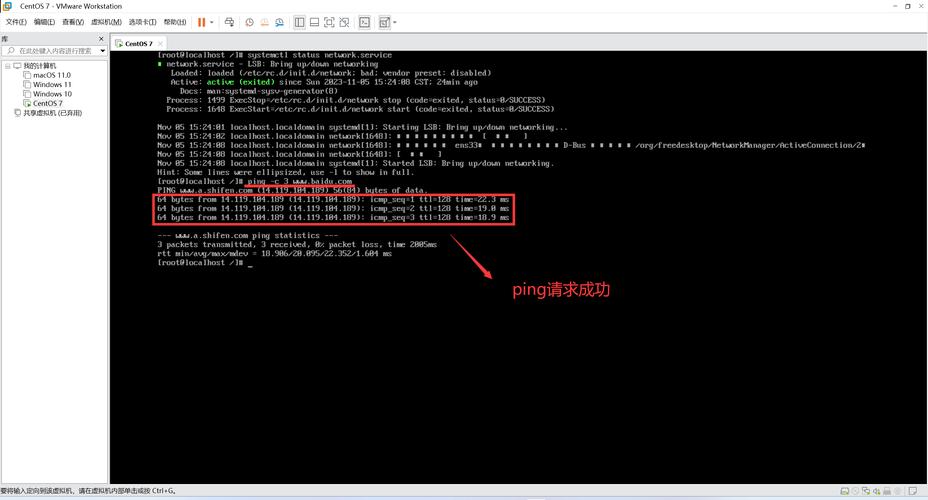
- yum install y vsftpd
2、启动并设置开机自启:安装完成后,启动vsftpd服务,并设置为开机自启动:
- systemctl start vsftpd
- systemctl enable vsftpd
3、检查服务状态:确认服务是否正常运行:
- systemctl status vsftpd
二、用户和目录配置
1、添加FTP用户:为了安全起见,建议为FTP服务创建专用用户,创建一个名为ftpuser的用户,并将其家目录设置为/home/ftpuser,同时禁用该用户的shell登录:
- useradd d /home/ftpuser s /sbin/nologin ftpuser
- passwd ftpuser # 设置用户密码
2、创建FTP目录:为用户创建专用的FTP目录,并设置适当的权限:
- mkdir p /home/ftpuser/upload
- chown ftpuser:ftp /home/ftpuser/upload
- chmod 755 /home/ftpuser/upload
三、配置文件编辑
1、备份原始配置文件:在进行任何修改之前,建议备份原始的vsftpd配置文件:
- cp /etc/vsftpd/vsftpd.conf /etc/vsftpd/vsftpd.conf.bak
2、编辑vsftpd配置文件:打开vsftpd的配置文件进行编辑:
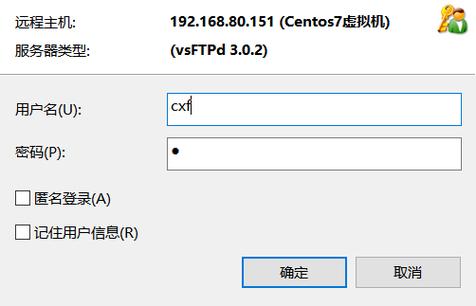
- vim /etc/vsftpd/vsftpd.conf
禁用匿名登录:将anonymous_enable=YES改为anonymous_enable=NO。
启用本地用户登录:确保local_enable=YES。
限制用户在其家目录:设置chroot_local_user=YES。
允许上传:设置write_enable=YES。
启用PAM认证:确保pam_service_name=vsftpd。
其他可选设置:根据需要,可以调整被动模式端口范围(pasv_min_port和pasv_max_port)、连接超时时间等。
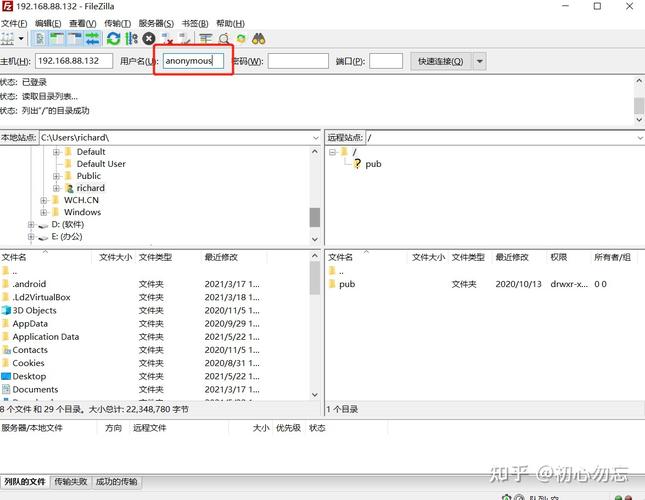
3、保存并退出编辑器。
四、防火墙和SELinux配置
1、开放FTP端口:确保防火墙允许FTP流量通过,对于CentOS 7,可以使用firewalld来管理防火墙规则:
- firewallcmd permanent addservice=ftp
- firewallcmd permanent addport=2021/tcp
- firewallcmd reload
2、调整SELinux策略:如果SELinux处于启用状态(默认是启用的),可能需要调整其策略以允许FTP操作:
- setsebool P ftp_home_dir on
- setsebool P ftp_use_cifs on
- setsebool P ftp_use_passive_mode on
五、测试FTP服务器
1、使用FTP客户端测试连接:可以使用filezilla、lftp或其他FTP客户端软件连接到FTP服务器,使用之前创建的ftpuser账户进行登录测试。
2、问题排查:如果在连接或文件传输过程中遇到问题,请检查以下几点:
确保防火墙规则正确无误。
检查vsftpd日志文件(通常位于/var/log/vsftpd.log)以获取错误信息。
确保SELinux策略已正确设置,没有阻止FTP操作。
六、维护和安全建议
1、定期更新:保持vsftpd和操作系统的最新更新,以修复已知的安全漏洞。
2、监控日志:定期检查FTP服务器的日志文件,以便及时发现并处理潜在的安全问题。
3、限制访问:考虑使用防火墙规则或IP地址白名单来限制对FTP服务器的访问,仅允许受信任的客户端连接。
4、使用强密码:确保所有FTP用户的密码都足够复杂,难以猜测。
七、常见问题解答FAQs
Q1: 如何更改FTP用户的根目录?
A1: 可以在vsftpd配置文件中使用local_root选项来指定用户的根目录,在配置文件中添加一行:local_root=/home/ftpuser/upload,然后重启vsftpd服务即可生效。
Q2: 如何解决“530 Permission denied”错误?
A2: 这个错误通常是由于用户没有足够的权限访问指定的目录或文件引起的,请检查该目录的权限设置,确保FTP用户具有适当的读写权限。
Q3: 如何更改FTP的监听端口?
A3: 在vsftpd配置文件中,找到listen或listen_ipv6行,并将其值更改为所需的端口号,然后重启vsftpd服务以使更改生效,确保防火墙也允许新的端口通过。
Q4: 如何启用FTP的SSL/TLS加密?
A4: vsftpd支持SSL/TLS加密,但需要额外的配置,需要生成SSL证书和密钥,然后在vsftpd配置文件中启用SSL相关选项,如ssl_enable=YES、rsa_cert_file、rsa_private_key_file等,重启vsftpd服务并确保防火墙允许FTP的SSL端口通过,具体步骤可以参考vsftpd的官方文档或相关教程。











